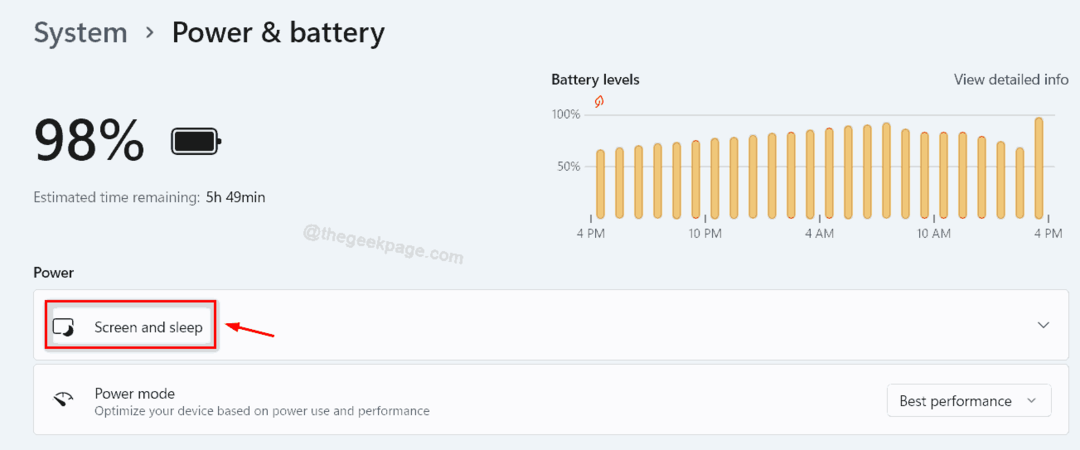- Windows 11'deki Evrensel Sessiz düğmesi, tek tıklamayla mikrofonunuzun tüm uygulamalarla olan bağlantısını kesecektir.
- Bu yeni özellik, daha fazla sesli ve görüntülü iletişim uygulaması kullanırken zaman kazandıracak.
- Yeni işletim sisteminde yerleşik olacağından bu özelliği etkinleştirmek için herhangi bir şey yapmanız gerekmez.
- Windows'un yeni sürümü, yakında Windows 10'dan ücretsiz bir yükseltme olarak Insider'lara sunulacak.
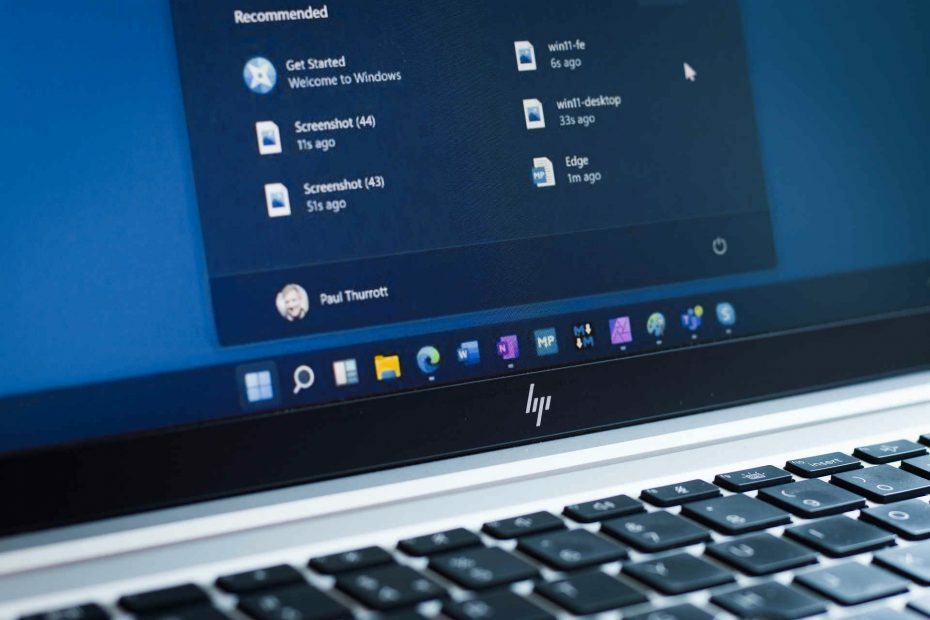
Windows 11'nin resmi duyurusu, deneyiminizi büyük ölçüde geliştirecek birçok yeni özelliği ortaya çıkardı.
Ve bunların arasında şu da var ki büyük bir iyileştirme aldıktan sonra, Microsoft Teams Meslektaşlarınızla hızlı iletişim için elinizin altındaki Görev Çubuğunun orta kısmına dahil edildi.
Bu harika haber tabii ki, ayrıca Teams iş alanından çıktı ve tüm kullanıcılara, ailelere ve arkadaşlara yöneliyor.
Ancak, önemli bir çağrı aldığınızda, yanıtlamadan önce, kullandığınız diğer tüm uygulamalarda mikrofonunuzu sessize almalısınız ve bu oldukça göz korkutucu olabilir.
Bu nedenle Microsoft, Windows 11'de mikrofonu tüm uygulamalardan kapatmak için kullanılabilen bir Evrensel Sessiz düğmesi ekledi.
Windows 11'de Evrensel Sessiz düğmesini nasıl etkinleştirebilirim?
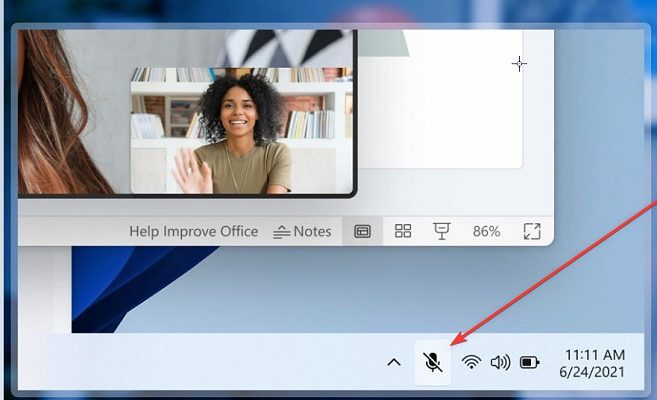
Bütün numara bu. Hiçbir şey yapmanız gerekmeyecek. Düğme, aşağıdakilerle birlikte bildirim alanına yerleştirilecektir. Wifi, pil ve ses göstergeleri.
Bu, tek bir tıklamayla, başka bir çağrı alırken sesini kapatmayı unuttuğunuz üçüncü taraf dinleyiciler tarafından duyulabilecek olası garip durumdan kendinizi kurtarabileceğiniz anlamına gelir.
Bunun güzelliği, herhangi bir uygulama açmanıza bile gerek kalmayacak olmasıdır. Ancak bundan sonra, o anda gerçekten kullanmak istediğiniz uygulamanın sesini açmanız gerekecek.
İddia edilen düğmeyle ilgili bir örneğimiz yok, ancak Windows 11 resmi olarak kullanıma sunulduğunda, kesinlikle bir göz atacağız.
Windows 11, Windows Insiders'a çok yakında sunulacak ve ücretsiz bir yükseltme olarak sunulacak.
Yükseltmeye devam edip edemeyeceğinizi bilmek istiyorsanız, şuna bir göz atabilirsiniz. Windows 11 sistem gereksinimleri.
Bu yeni özellik hakkında ne düşünüyorsunuz? Aşağıdaki yorumlar bölümünde bize görüşlerinizi bildirin.